デスクセットアップ系の記事や動画をチェックしていると、度々登場する米国発のデザインブランド「GROVEMADE(グローブメイド)」製品。
ウッド素材の魅力を存分に引き出してくれるスタンドやトレー、デスクマットなど、おしゃれなデスク周りアクセサリーを多く取り扱い、特にMac/iPad/iPhoneといったApple製品と相性の良いデスクガジェットが豊富です。
詳細はよくわかりませんが、GROVEMADEのCEOはKen Tomitaさんという日本人か日系の方で、何か縁を感じてしまうような親しみもあります。

GROVEMADE製品は国内で販売されていないため、入手する方法はWEB経由で海外通販するのみ。
慣れない人からすると、この英語を伴うWEBからの輸入作業がハードルに感じてしまうかもしれません。
そんな不安を感じているガジェットユーザーの方向けに、こちらの記事では、僕が購入した実例を踏まえたGROVEMADE製品の購入方法をまとめておきました!
GROVEMADE製品を購入する際には、ぜひ参考にしてみてください!
【追記】カート内ページから先(カート内チェックや購入・決済ページなど)が、すべて日本語対応ページにアップデートされました!!(2023年6月現在)
※ただし、項目等の表示は日本語対応ですが、住所等の情報は英語入力が推奨です・・・
【期間限定セール開催中】
日本向けの配送納期大幅短縮を記念した全品送料無料キャンペーンを開催中!
歴史的円安でも配送料無料なので、破格の安さで購入できる大チャンスです。
クーポンコード:MONOTIVEFREE
▶セール会場はこちら
■2024年4月22日(月)0時00分 〜 28日(日)23時59分まで
■金額制限一切なしで全品送料無料
■初回・リピーターの方も1人1回限りまで使用可
■他クーポンとの併用不可
※本ページで初回限定10%OFFクーポンも載せていますが、多くの場合、こちらのクーポンの方がお得かと思います・・・!!
【MONOTIVE読者向け10%OFFクーポン】
本記事の読者限定で10%オフになる割引クーポンを発行してもらってます。
Grovemade製品を特別な割引価格で購入できるのでこの機会にぜひどうぞ!
クーポンコード:MONOTIVE10
▶購入サイトはコチラ
※購入時の会計画面でクーポンコードを入力すると10%割引が適用されます。
※初回購入の1回限りのみ有効
GROVEMADE製品の購入方法 その1|製品を選んでカートへ入れる
では早速、素敵なデスクガジェットが揃うGROVEMADE公式サイトへアクセス!いざ注文へ。
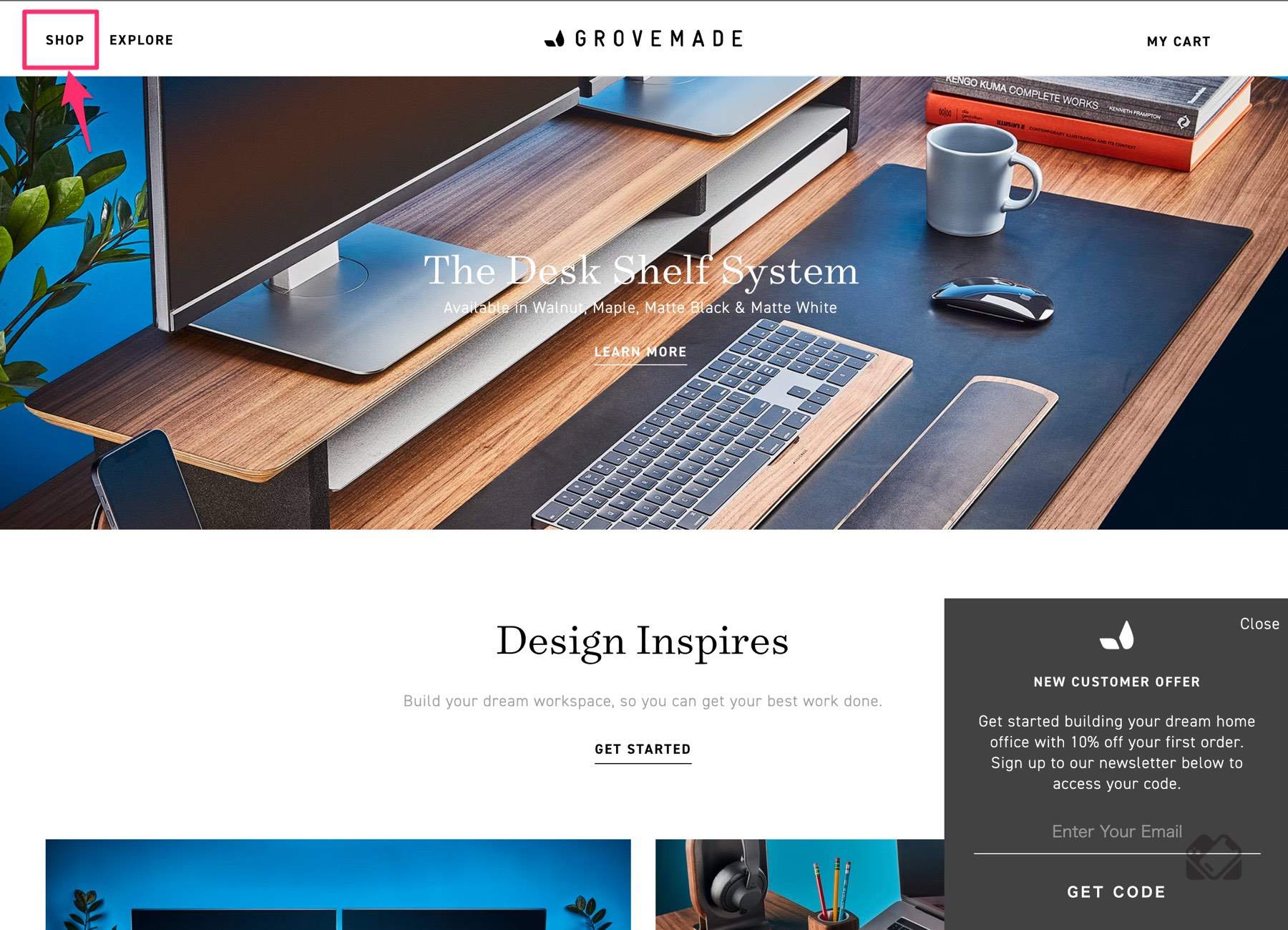
トップページ右上のメニューから「SHOP」を選びます。
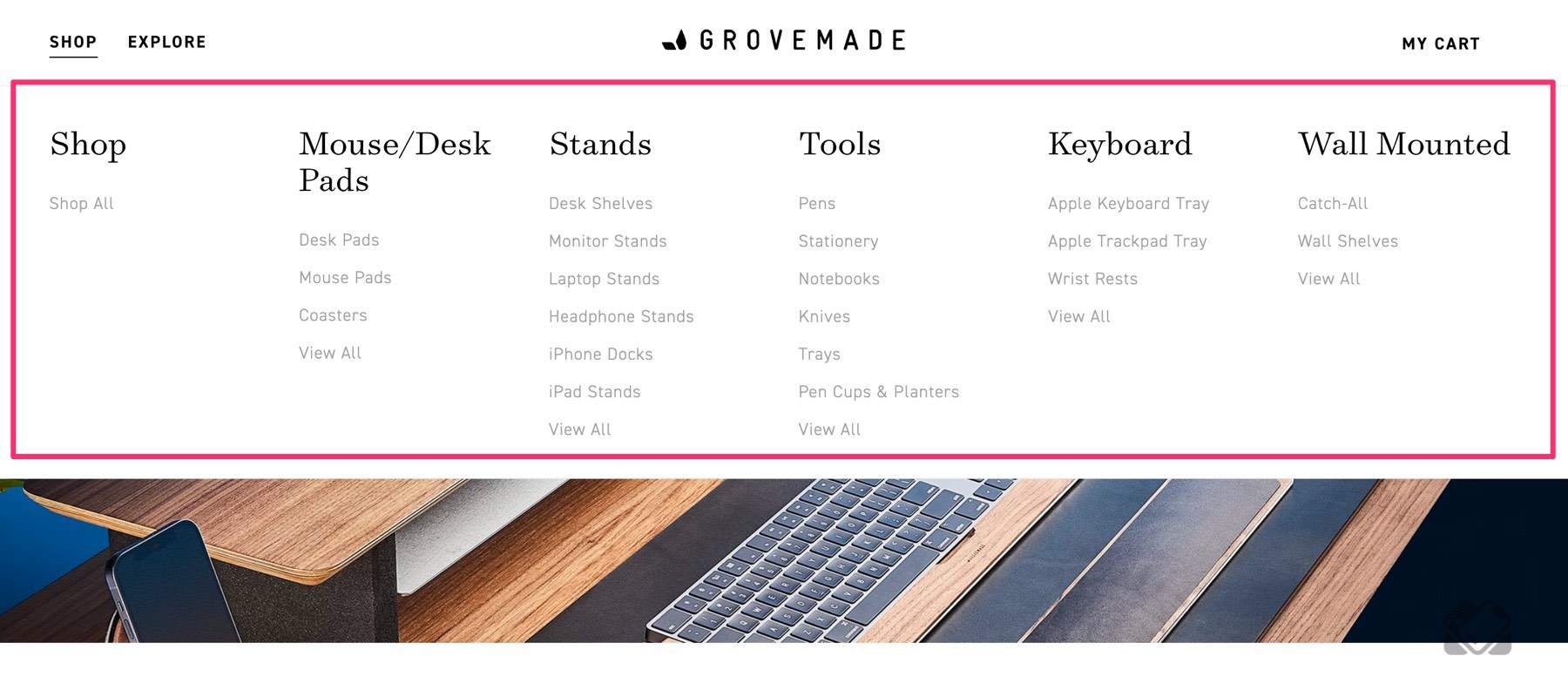
購入したい製品カテゴリーを選択します。ある程度決まっているなら、このカテゴリーから行くのも良し。
全商品を見てから決めたいなら一番左の「Shop All」を選びましょう。
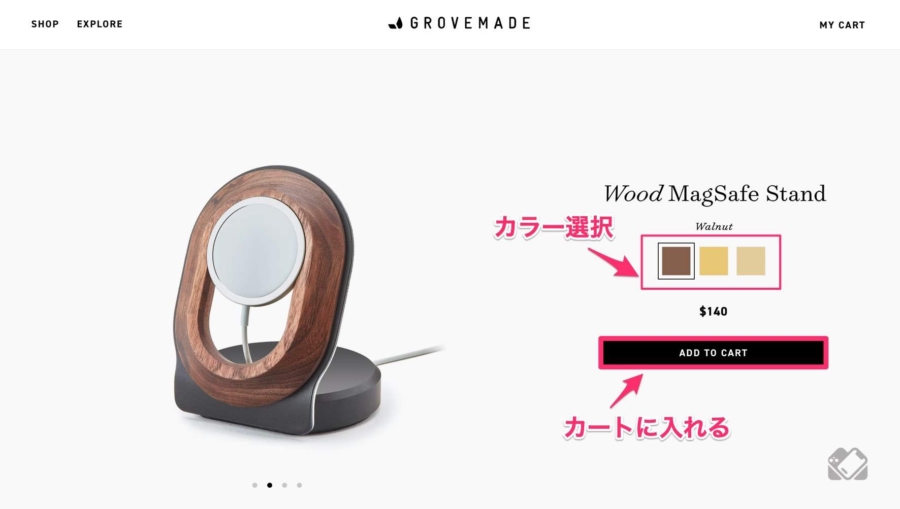
購入したい製品のページで、カラー展開がある場合は、好きなカラーを選択。
「ADD TO CART」でカートに入れます。
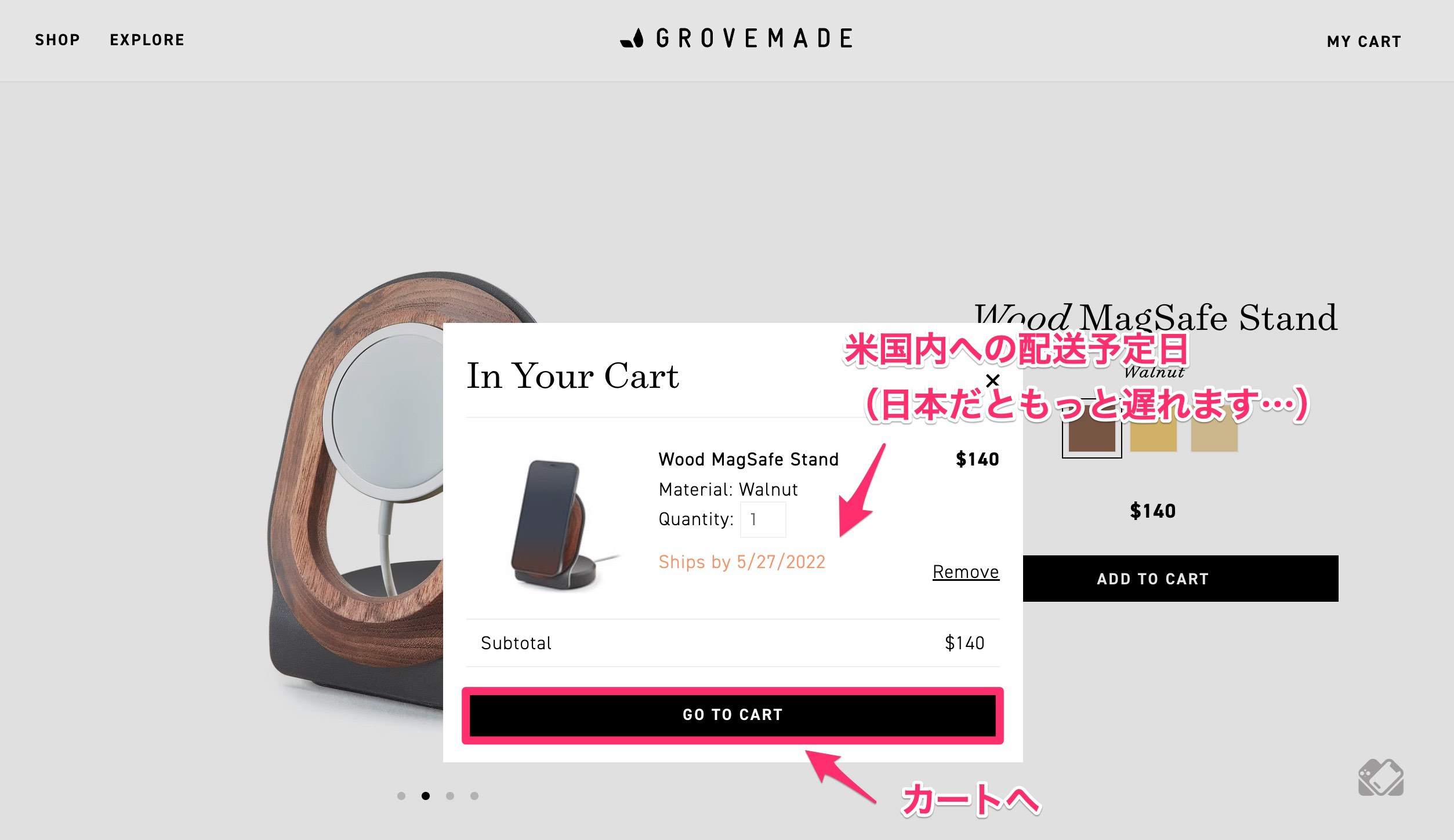
今入れた製品を含むカート内の状況が一時表示されます。
「GO TO CART」でカート内の詳細情報や注文画面へ遷移できます。
他の製品を選びたい場合は右上の「×」を押して、再び他の製品を選びます。
ちなみに、「Ships by 〜」と表示されている日数は米国内へ配送した場合の配送予定日。
日本から注文する場合はこれより1〜2週間ほど遅れるので、あまり気にしなくても良いです。
GROVEMADE製品の購入方法 その2|カート内容を確認
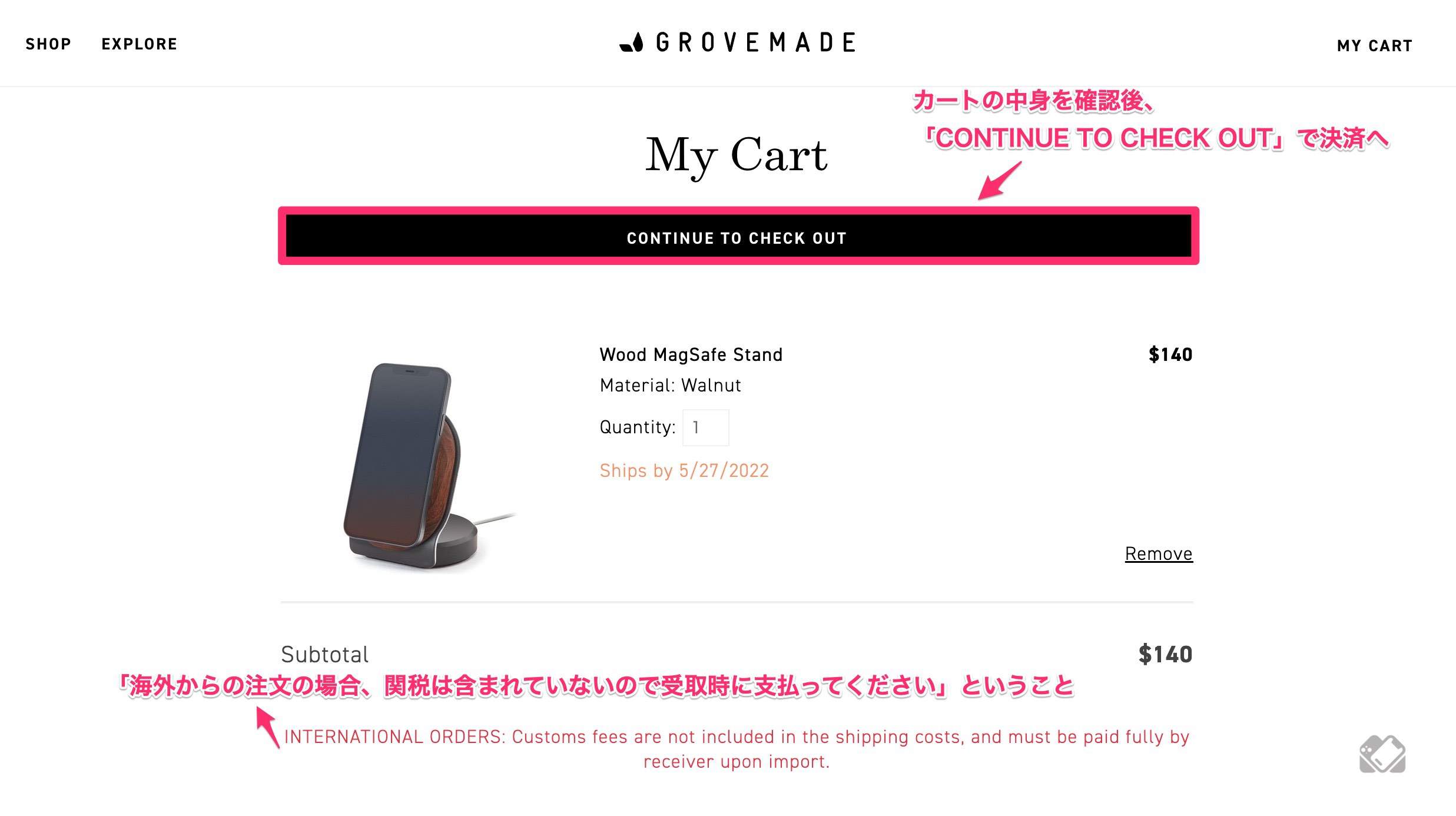
「GO TO CART」を選択後、カートに追加した購入したい製品を確認します。削除する場合は「Remove」を選択してカートの中身を調整してください。
注文手続きへ進むには「CONTINUE TO CHECK OUT」を選んでください。
なお、一番下に書いてある赤い文字は「海外からの注文の場合、関税は含まれていないので受取時に支払ってください」的なメッセージが書かれています。
関税については、後ほど製品受取のところで詳細を書きますが、場合によって製品購入額の10%程度の費用がかかると思っていればOKです。(注文時は関税支払いの必要はありません!)
GROVEMADE製品の購入方法 その3|送付先情報入力

購入したいGROVEMADE製品が決まったら、注文手続きへ入ります。
カート内で「CONTINUE TO CHECK OUT」を押すと、まずは注文者や配送先情報の入力画面になります。
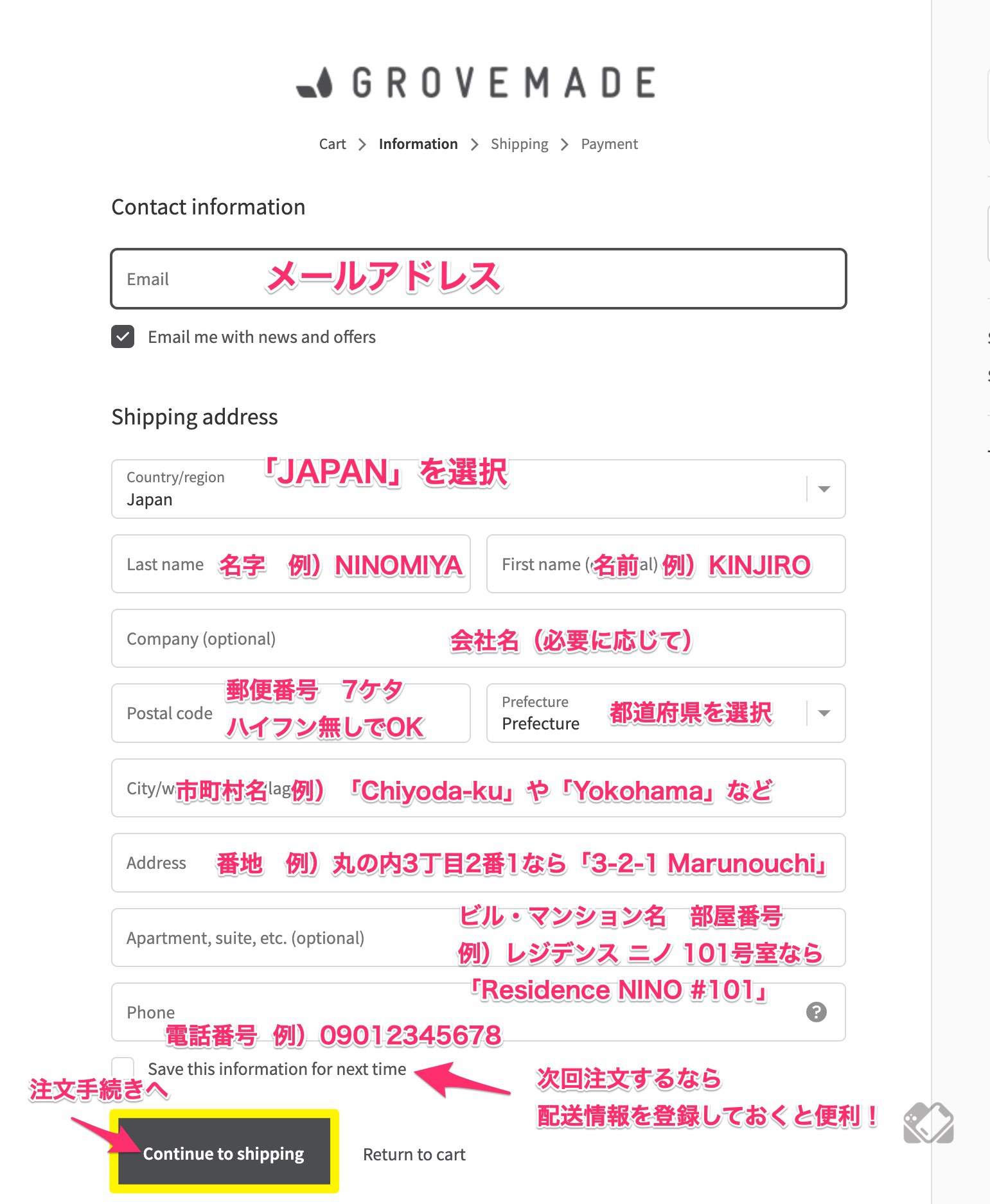
注文者のメールアドレス、名前、住所、電話番号をそれぞれ入力します。住所などの入力は全て英語となりますが、上記画像の注意点や例を参考にしてください。
入力が完了したら「Continue to shipping」を押して、決済画面へ進みます。
GROVEMADE製品の購入方法④|カード決済情報入力・支払い確定
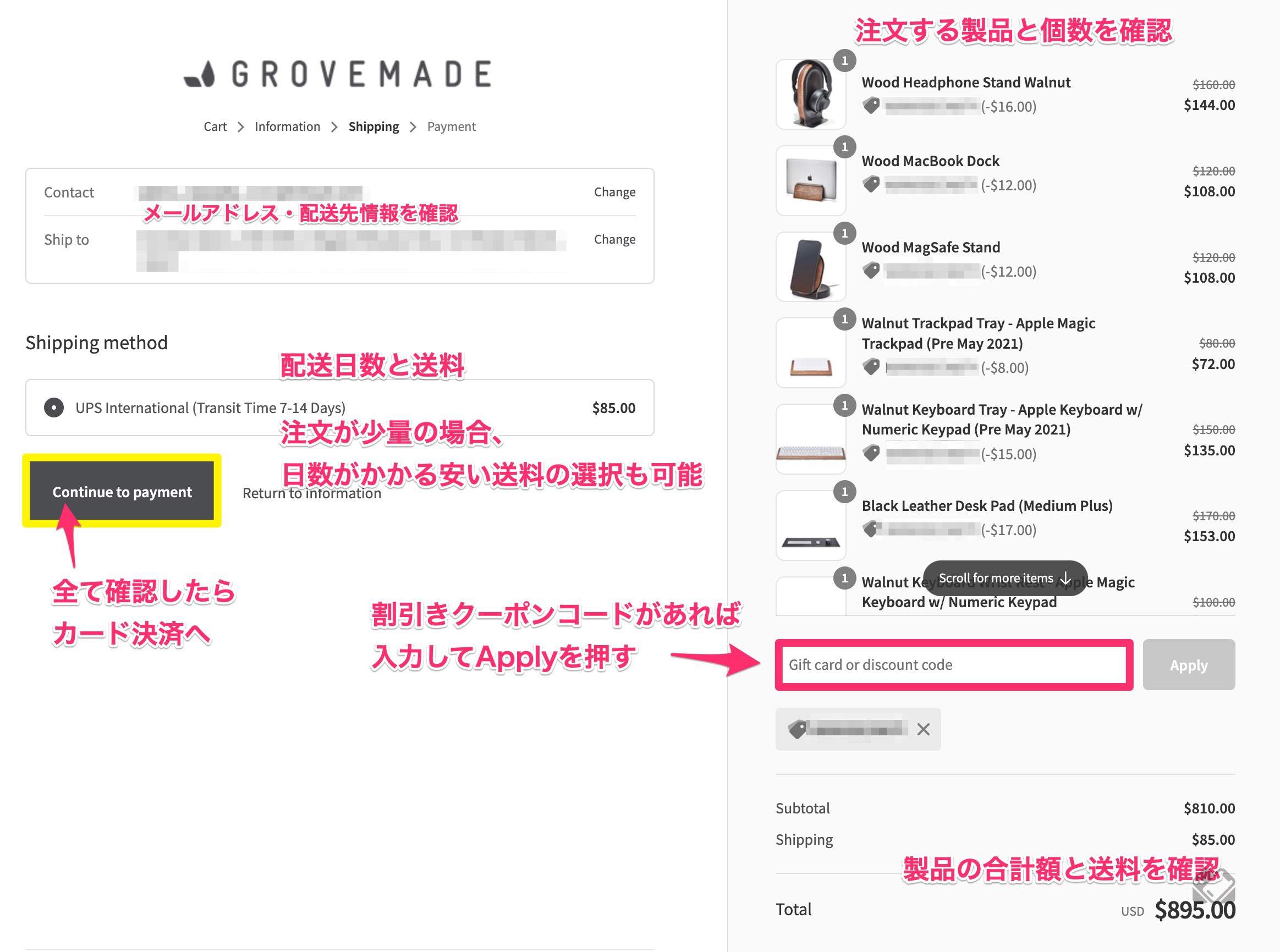
決済まであと1歩! まずは「Shipping method」の欄で配送方法を指定します。
おおまかに分けると、
- 配送費が安くて時間がかかる方法(1ヶ月程度)
- 配送費が高くて納期が短い方法(1〜2週間程度)
の2つから選べます。(ちなみに、上記例の注文では、量が多すぎたため、高い送料の配送方法しか選べませんでした…)
また、注文する製品と個数を今一度確認しておきましょう。
10%オフのクーポンコード利用で特別な割引価格に!!

この決済画面での「Gift card or discount code」の欄で、ぜひMONOTIVE読者限定の10%OFFクーポンコードを使うことを忘れずに!お得に購入できますので。
【MONOTIVE読者向け10%OFFクーポン】
本記事の読者限定で10%オフになる割引クーポンを発行してもらってます。
Grovemade製品を特別な割引価格で購入できるのでこの機会にぜひどうぞ!
クーポンコード:MONOTIVE10
▶購入サイトはコチラ
※購入時の会計画面でクーポンコードを入力すると10%割引が適用されます。
※初回購入の1回限りのみ有効
配送方法とカート内容確認が終わったら「continue to payment」で支払い確定手続きへ進みます。
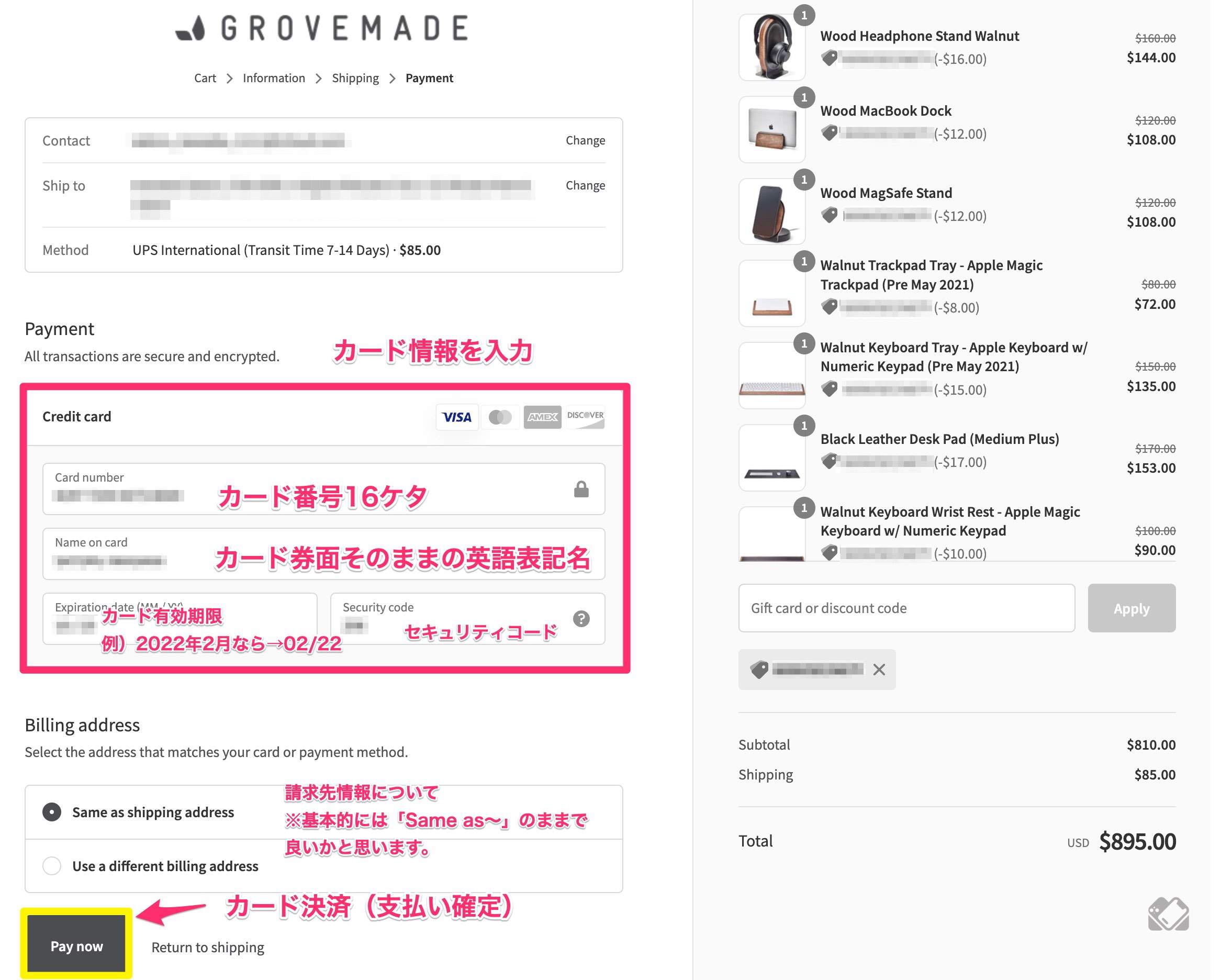
上記画像を参考に、クレジットカード券面の16ケタ番号、名義、有効期限、セキュリティコードを入力します。
確認後「Pay now」を押して、支払い完了です。
支払い方法はクレジットカード決済のみ。
よくあるコンビニ支払いや、代引きなど、他の支払い方法は選べないのでご注意を!
GROVEMADE製品の購入方法⑤|注文完了!製品到着納期は最低でも1〜2週間
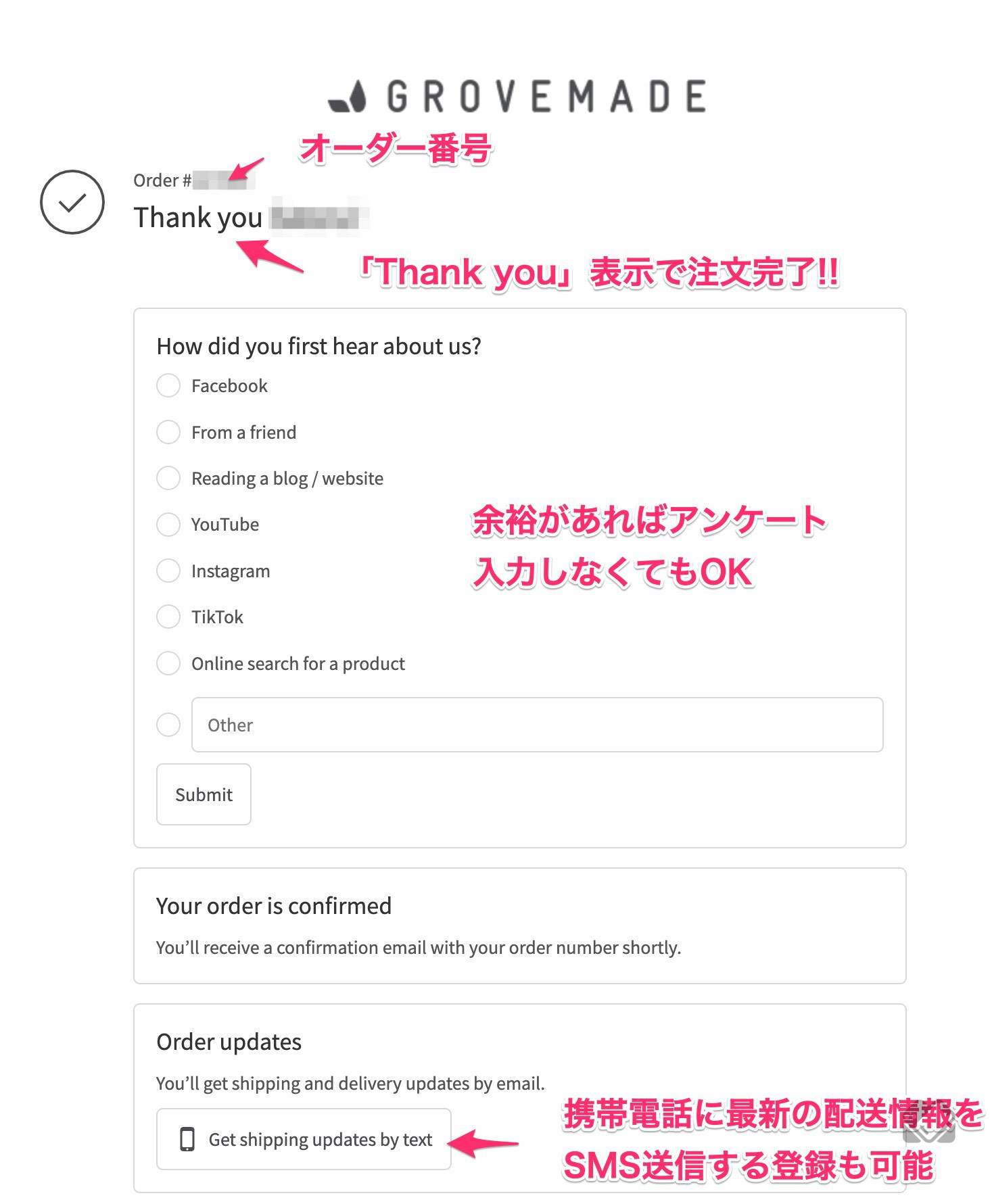
「Thank You 〜」と「ORDER #〜」が表示されれば、無事に注文完了です。
オーダー番号はメールにも控え送信され、注文状況や配送状況をカスタマーに問い合わせる際に必要になるので、しっかり保存しておきましょう。
「Order updates」の欄に携帯電話番号を入力すると、配送ステータスが変わった時にSMSでお知らせしてくれます。
配送方法により異なりますが、僕の選んだコスト高の発送方法で納期はちょうど2週間くらいでした。正直$85(送料だけで1万円)もかかったのに遅すぎる…
購入時は、新型コロナウイルスによる物流への影響も出ていた時期だったので致し方ないかと。
とにかく時間がかかるので、ある程度待つことは覚悟しておきましょう。
輸入の注文であるため、本当に発送がちゃんとできているか心配なところではありますが、GROVEMADEはその点しっかりとしたブランドであり、経験上配送されなかったことは一度もないので、心配しなくても大丈夫です!
気長に待ちましょう。
追記:カートチェックから先(購入ページや決済画面)が念願の日本語表示対応に!!
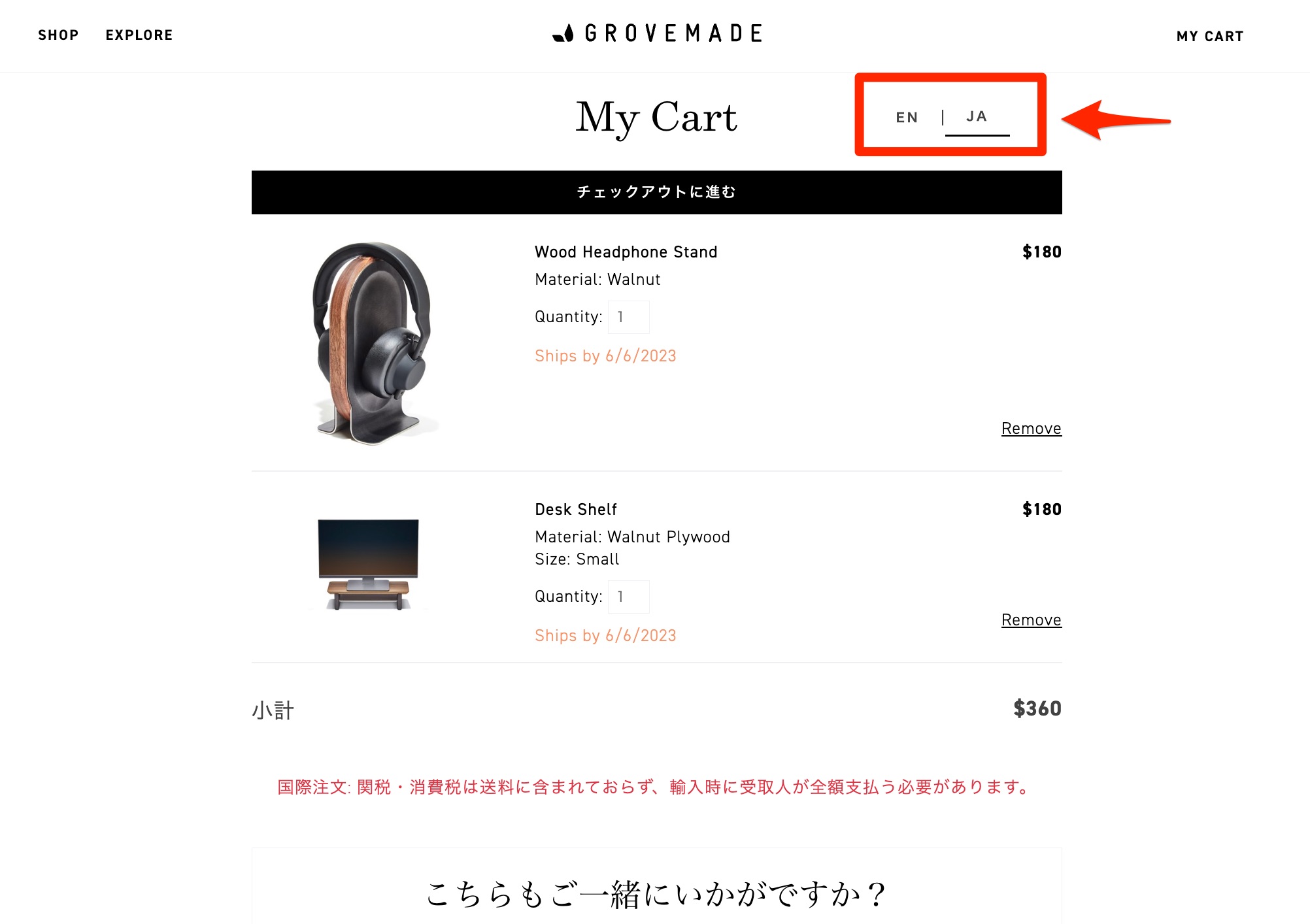
ユーザーさんからのコメントで判明したのですが…
2023年6月現在、GROVEMADE公式サイトのカート内より先のページが日本語表示対応にアップデートされていました!!
特に、購入時のハードルが高いと思われる配送先情報入力欄が日本語での表示に変わっています。
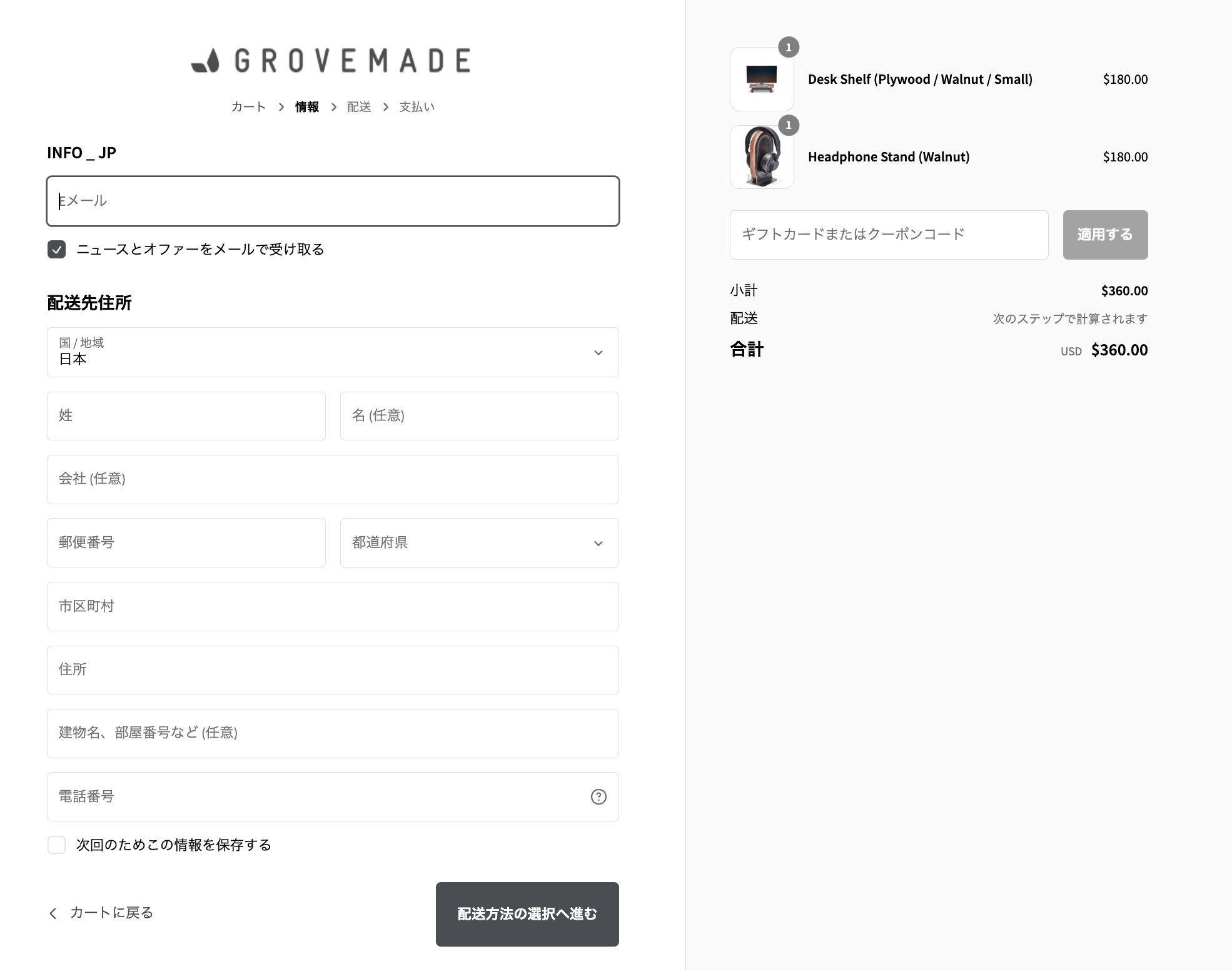
入力すべき個人情報の各項目説明欄に郵便番号・市区町村など、日本語で説明表示されていることが分かります。
やはり日本人としては見慣れている日本語を見ると安心ですよね。
特に海外サイトでの購入に慣れていないユーザーであれば、このアップデートは尚更嬉しい対応かと思います。
読者の方からの情報によると、説明欄は日本語表示ですが、入力する個人情報は英語表記(Shibuya-ku…等)が必要との情報がありました。
日本語で住所入力(神奈川県横浜市港北区・・・等)をすると、後日GROVEMADEから英語メールで連絡があり、配送先の住所入力を英語表記に修正するよう問い合わせがくるようです・・・
二度手間になってしまう可能性もあるため、購入ページの各項目が日本語説明表記であっても、上記英語版での購入解説を参考にして、入力する個人情報内容は英語入力とすることをオススメします!!
これで英語注文に不慣れな人でも、それなりにGROVEMADE製品を手に入れるハードルが下がったと思うので、ぜひ購入してみてください!!
GROVEMADE製品購入時の注意点
米国から輸入した場合の関税・消費税支払いは!?

無事に海外から日本へ荷物が入ると、現地米国配送業者UPSから、国内のヤマト運輸に配送業務が引き継がれました。
ヤマト運輸より荷物を受け取る際の注意点として「関税や消費税の支払い」があります。
制度がかなりややこしいため、細かな法的な解説は割愛しますが、「送料込みで1万円以上超えてくる金額になるとおおむね関税がする場合がほとんど」と思っていてください。少額ならかからない場合もあります。
税額は送料含む注文金額の10%程度の金額です。

僕の今回の注文では、送料込みの注文額が$895(=約11万円)に対して、支払った関税や消費税額は合計で7,200円でした。(注文総額の約6.5%ほど)
詳しい金額の計算は、日本税関の「輸入許可通知書」に記載されていますので、確認してみてください。
GROVEMADE製品の購入方法まとめ

GROVEMADE製品は、高級デスクアクセサリー的な価格帯が多く、また、最近の急激な円安傾向や海外の物価上昇的な背景もあり、なかなか手が出しにくいのも現状です。
しかし、一度GROVEMADEのデスクガジェットやデスクアクセサリーを導入すると、その洗練されたデザインと使いやすい機能性で、デスクでのモチベーションを遙か上の方へググッと引き上げてくれます!
さまざまなGROVEMADE製品を導入したユーザーの1人として「デスクパフォーマンスとデスククオリティ向上の必携アイテム」と高く評価したいです!!
買ったことによる損は全く感じていませんし、むしろ高い満足感を得られる素晴らしいギアが揃っていると思います。
GROVEMADE製品が気になる方は、ぜひこの記事の内容を参考に、GROVEMADE製品を輸入購入してみてください!
細かな分からない点がありましたら、ぜひTwitter(@fatherlog)でのフォロー&質問などどうぞ!
【期間限定セール開催中】
日本向けの配送納期大幅短縮を記念した全品送料無料キャンペーンを開催中!
歴史的円安でも配送料無料なので、破格の安さで購入できる大チャンスです。
クーポンコード:MONOTIVEFREE
▶セール会場はこちら
■2024年4月22日(月)0時00分 〜 28日(日)23時59分まで
■金額制限一切なしで全品送料無料
■初回・リピーターの方も1人1回限りまで使用可
■他クーポンとの併用不可
※本ページで初回限定10%OFFクーポンも載せていますが、多くの場合、こちらのクーポンの方がお得かと思います・・・!!
【MONOTIVE読者向け10%OFFクーポン】
本記事の読者限定で10%オフになる割引クーポンを発行してもらってます。
Grovemade製品を特別な割引価格で購入できるのでこの機会にぜひどうぞ!
クーポンコード:MONOTIVE10
▶購入サイトはコチラ
※購入時の会計画面でクーポンコードを入力すると10%割引が適用されます。
※初回購入の1回限りのみ有効




コメント
コメント一覧 (3件)
ニノ様
上記情報に関して…
注文フォームは確かに日本語に対応していましたが
後日メールが届き、注文は賜りましたが配送にあたり
英語での送付先情報が必要と連絡を受け
結局メールにて返信することになりました。
現状、注文フォームは英語での入力を選択した方が無難なようです。
情報が先走りになってしまい申し訳ございません。
購入おめでとうございます!!
そうなのですね、遂に日本語対応したのですか・・・チェックして情報更新します!!
お知らせありがとうございました!
ニノ様
丁寧な記事ありがとうございます。
GROVEMADEの製品購入にあたり、大変参考になりました。
注文者や配送先情報の入力項目ですが
23年6月に注文したところ日本語に対応したようです。
以上、参考までに。